Cara Mengirim Foto Resolusi Penuh Dari iPhone. Jika Anda pernah mengirim foto melalui email di iPhone, Anda mungkin memperhatikan bahwa resolusinya agak kecil. IPhone mengambil gambar pada resolusi yang cukup tinggi (1600x1200 pada iPhone asli dan 2048x1536 pada .) iPhone 3GS), dan secara otomatis dikompresi menjadi 800x600 saat Anda mengetuk ikon kecil untuk mengirim email ke foto. Ini untuk mengurangi ukuran file dan waktu yang diperlukan untuk mengirim foto melalui email, tetapi Anda pasti kehilangan detail gambar aslinya. Di sini saya akan membawa Anda melalui langkah-langkah untuk mengirim dalam resolusi penuh dengan menyalin satu gambar pada satu waktu atau beberapa gambar.
Cara Mengirim Satu Foto Sekaligus
Langkah 1
Nyalakan iPhone.
Video Hari Ini
Langkah 2
Ketuk ikon "Foto".
Langkah 3
Pilih album yang Anda inginkan.
Langkah 4
Gulir ke atas atau ke bawah hingga Anda menemukan gambar yang ingin Anda kirim.
Langkah 5
Ketuk foto untuk melihat gambar.
Langkah 6
Ketuk & tahan hingga Anda melihat gelembung "Salin" muncul.
Langkah 7
Ketuk gelembung "Salin". Itu akan menjadi biru dan menghilang.
Langkah 8
Tekan tombol "Beranda" dan buka email Anda.
Langkah 9
Buat pesan baru dan pilih atau ketik alamat email penerima.
Langkah 10
Ketuk dan tahan di area pesan selama beberapa detik. Saat Anda melepaskan, Anda akan melihat "Pilih, "Pilih Semua" dan "Tempel."
Langkah 11
Ketuk "Tempel" dan foto Anda akan muncul di badan pesan email Anda. Kirim email seperti biasa.


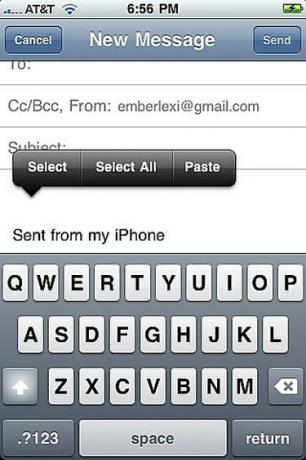

Cara Mengirim Banyak Gambar
Langkah 1
Buka aplikasi "Foto" Anda.
Langkah 2
Pilih Album yang berisi foto-foto yang ingin Anda kirim.
Langkah 3
Ketuk tombol "Bagikan" di kiri bawah layar (terlihat seperti persegi panjang dengan panah keluar di sisi kanan).
Langkah 4
Ketuk setiap foto yang ingin Anda kirim. Lingkaran merah dengan tanda centang akan muncul di lingkaran yang Anda pilih.
Langkah 5
Ketuk tombol "Salin" di bagian bawah layar.
Langkah 6
Buka email Anda dan buat pesan baru. Pilih penerima atau masukkan alamat email.
Langkah 7
Ketuk dan tahan di dalam area isi pesan baru Anda selama beberapa detik. Opsi "Tempel" (bersama dengan "Pilih" dan "Pilih Semua") akan muncul saat Anda melepaskannya.
Langkah 8
Ketuk "Tempel" dan gambar Anda akan muncul di badan pesan.
Langkah 9
Tekan tombol "Kirim" dan mereka pergi. Mungkin akan memakan waktu cukup lama jika Anda mengirim banyak foto. Karena Anda mengirim versi yang tidak dikompresi, ukurannya akan agak besar.
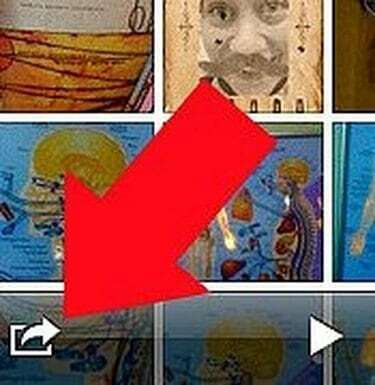
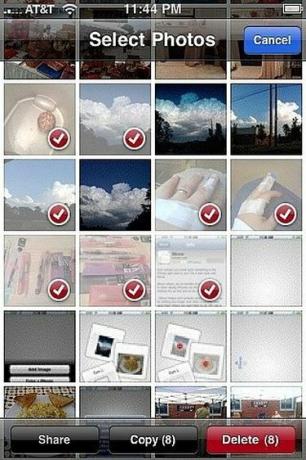
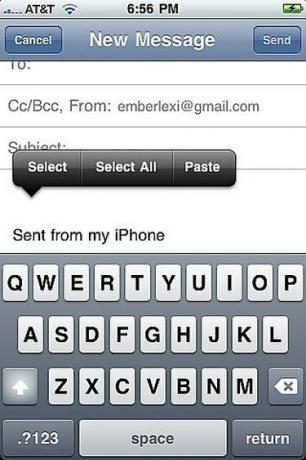
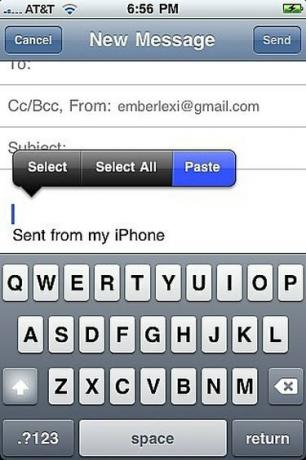
Hal yang Anda Butuhkan
iPhone yang menjalankan OS 3.0 atau lebih tinggi
Foto di iPhone
Tip
Anda juga dapat mengetuk dan menahan gambar dari tampilan album untuk menyalinnya.




